L'envoi d'élégants e-mails HTML via Gmail n'a jamais été aussi facile ! Aucun add-ons, aucune extension nécessaire. Parce que Stripo permet de créer et de pousser des emails HTML vers votre client de messagerie préféré en un seul clic.
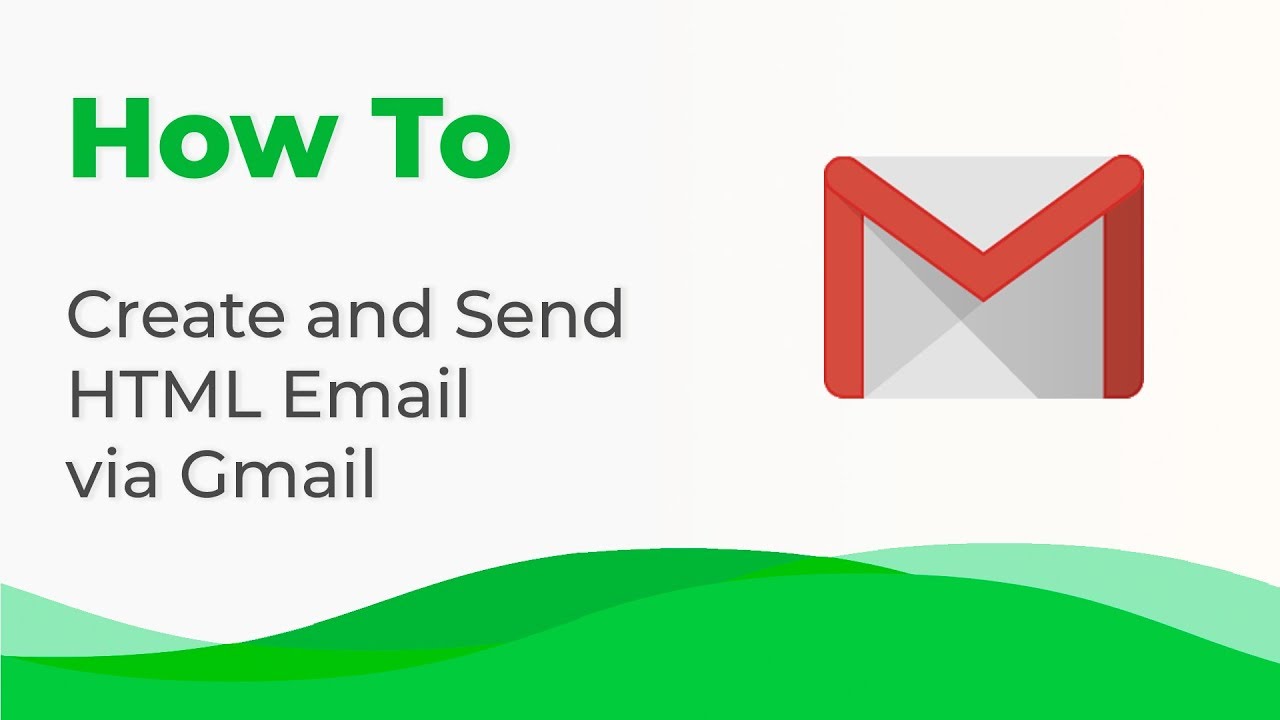
Dans cet article, je vais :
- créer un modèle d'email HTML ;
- l'exporter vers mon compte Gmail ;
- mettre en évidence certaines caractéristiques techniques de Gmail ;
- et enfin, nous verrons comment Stripo aide à les gérer - en d'autres termes, ce qui rend nos modèles compatibles avec Gmail.
1. Créer un courriel
Avant d'exporter des modèles d'e-mails vers votre compte Gmail, vous devez en créer un.
Il y a trois façons de le faire :
Méthode 1. Utiliser nos modèles d'e-mails HTML préétablis
Stripo propose plus de 1000 modèles prêts à l'emploi. Ils sont classés par type (confirmation, panier abandonné, promotion, bienvenue, etc.), par caractéristiques (HTML traditionnel, interactif (écrit en HTML5) et AMP (écrit en AMP HTML) - comme nous le savons, AMP pour les e-mails est entièrement pris en charge par Gmail) et par saisons et jours fériés. Choisissez celui qui vous plaît le plus. Vous devrez certainement le personnaliser pour que votre modèle d'e-mail HTML Gmail corresponde au style de votre marque. Cela ne vous prendra pas beaucoup de temps.
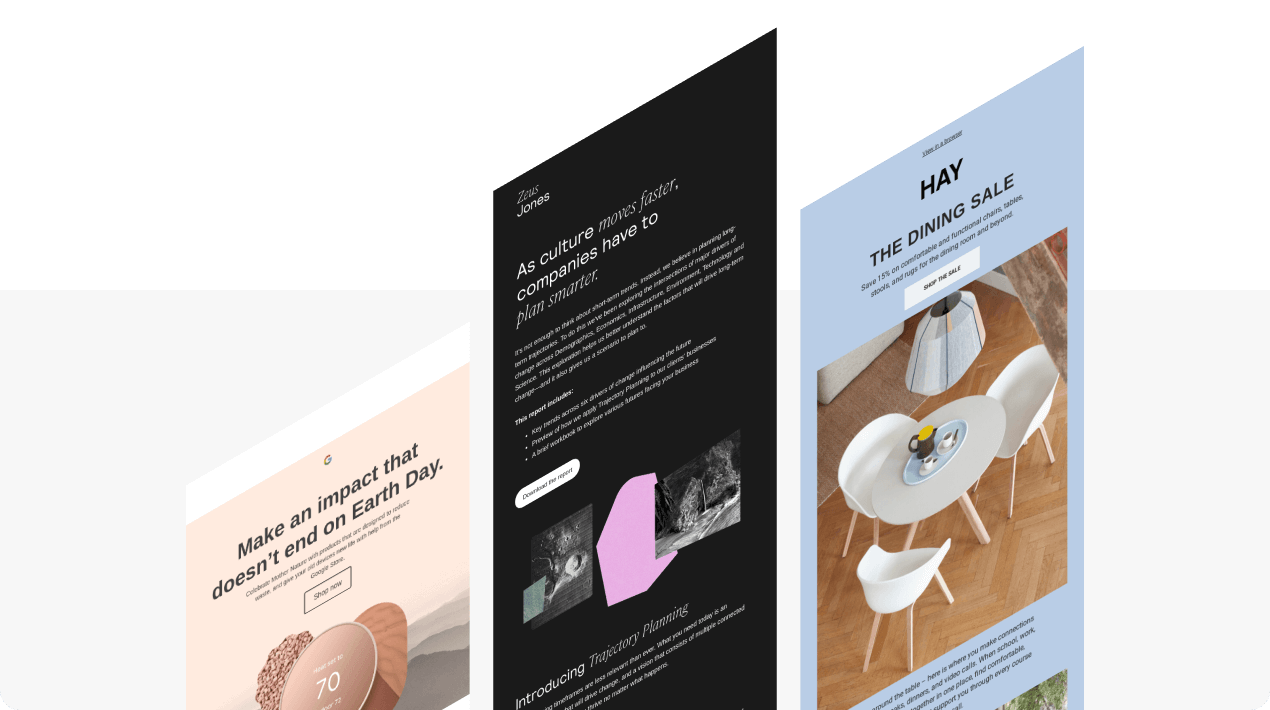
Méthode 2. Créer un modèle d'e-mail HTML à partir de zéro
Connectez-vous à votre compte Stripo, allez dans l'onglet Modèles, puis choisissez les "Modèles de base". Vous y trouverez 8 maquettes d'e-mails, c'est-à-dire des prototypes. Le "Modèle de formation" contient une explication sur la façon d'utiliser nos blocs Drag-n-Drop.
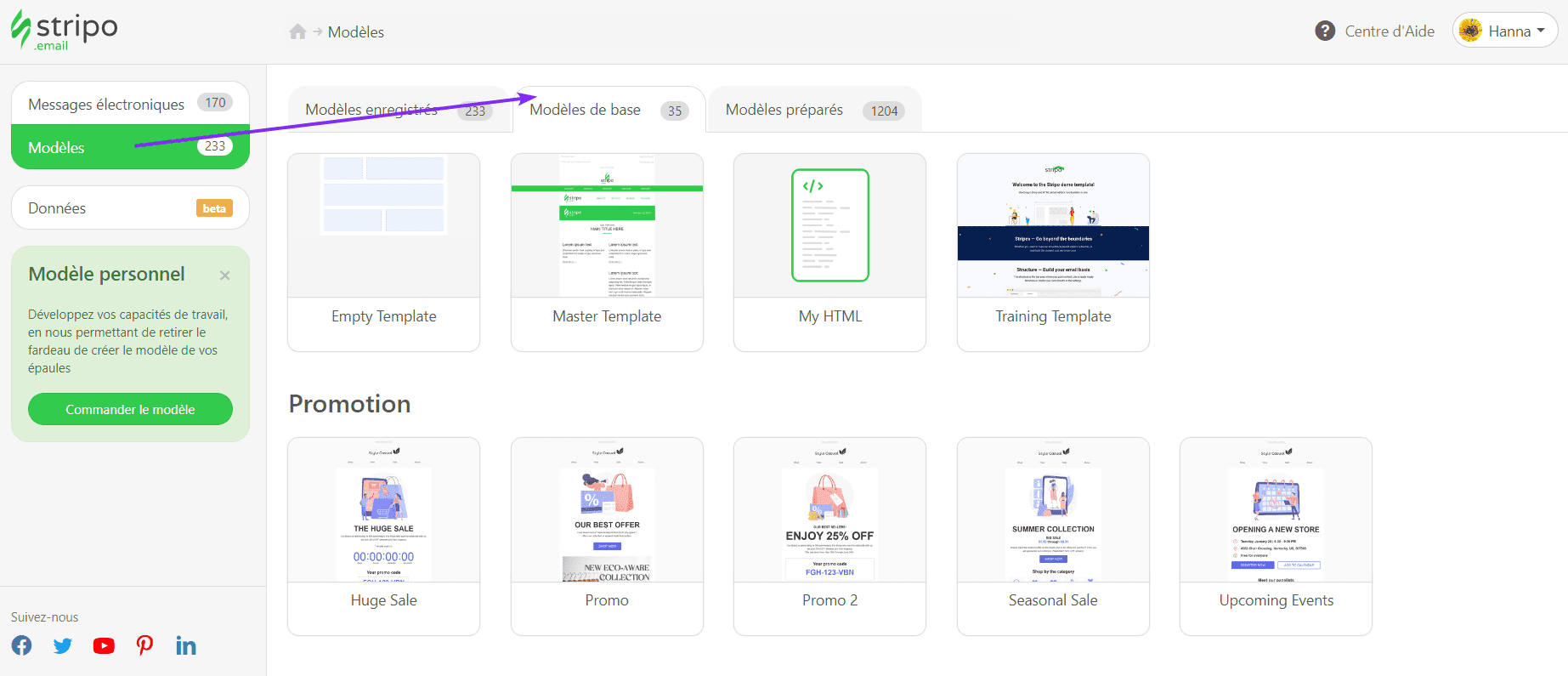
Vous pouvez également choisir le "Modèle vide" dans cette section pour faire simplement glisser les blocs de base dans votre modèle d'e-mail HTML Gmail.
Méthode 3. Importation de votre code HTML personnalisé
Allez dans votre compte personnel, l'onglet "templates" -> "basic templates", puis choisissez le modèle "My HTML".
Ouvrez-le, et collez votre code HTML personnalisé.
La première et la deuxième option sont les plus faciles, à mon avis. Examinons-les.
Alors comment modifier nos modèles d'e-mails prêts à l'emploi ?
Nous avons publié un article de blog "Stripo de A à Z". Nous y avons montré en détail comment travailler sur les emails avec Stripo. Néanmoins, j'aimerais ajouter quelques lignes ici.
Étape 1. Comment définir un objet et un pré-en-tête avec Stripo et à quoi ressemblera votre e-mail.
Il est bien connu que 69 % des destinataires décident d'ouvrir un courriel en fonction du nom de l'expéditeur, de l'objet et de l'en-tête.
C'est pourquoi nous vous recommandons vivement de ne jamais omettre cette option :
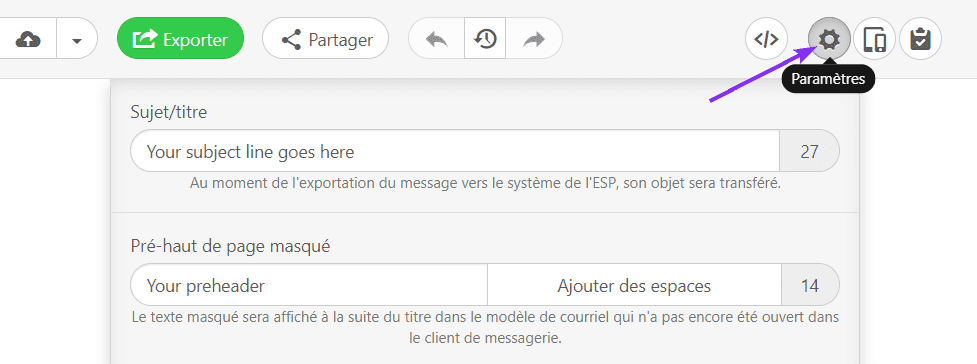
Il est important de noter :
Très souvent, les pré-en-têtes servent de prolongement à la ligne d'objet. Certaines marques l'utilisent même pour le storytelling.
Toutefois, si vous ne définissez que la ligne d'objet et pas de pré-en-tête, tout client de messagerie affichera une partie du texte écrit dans le premier paragraphe de votre message. Cela peut sembler un peu bizarre car le texte dit normalement quelque chose comme "Vous ne voyez pas les images ? Voici le lien vers la version web de l'e-mail". Vous pouvez l'éviter !
Si vous estimez que la ligne d'objet seule est suffisante et que vous ne souhaitez pas afficher de pré-en-tête, ajoutez simplement un espace à la place de ce dernier.
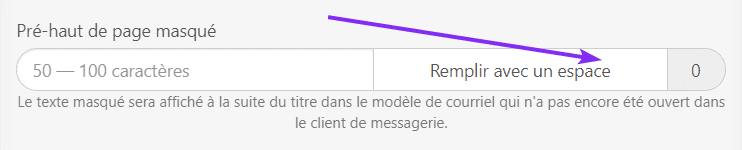
Si vous activez cette option, votre courriel ressemblera à celui du WWF, le Fonds mondial pour la nature :
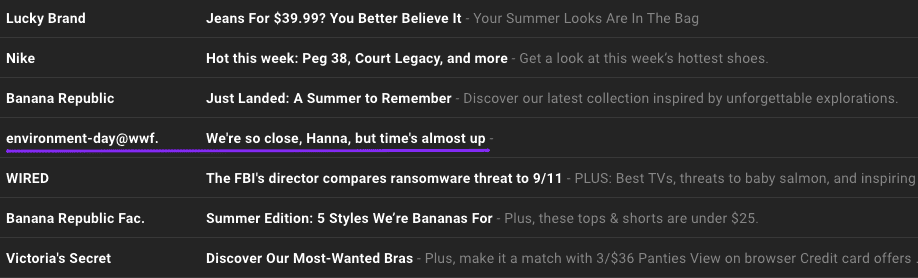
(Source : Gmail)
Vous pouvez également ajouter des espaces blancs si votre pré-en-tête est suffisamment court.
Étape 2. Comment ajouter le lien de la version Web à vos courriels
Parfois, les images, les GIFs dans nos e-mails ne fonctionnent pas. Ou si votre courriel est suffisamment attrayant, les utilisateurs peuvent vouloir le partager avec leurs amis.
Nous devons donc ajouter le lien "Afficher dans le navigateur", c'est-à-dire "Version Web".
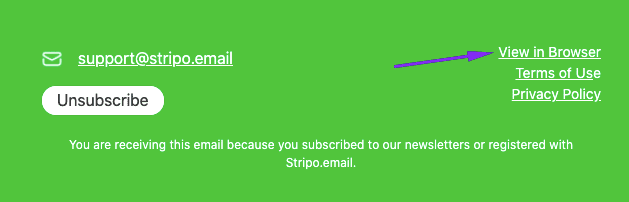
(Source : Courriel de Stripo)
Normalement, il est situé soit dans l'en-tête, soit dans le pied de page de l'e-mail. Il n'y a pas de règles strictes.
Pour obtenir un lien vers la version web de votre courriel avec Stripo, vous devez :
- entrez dans le "mode aperçu" ;
- dans une nouvelle fenêtre, cliquez sur "Copier" pour enregistrer le lien dans votre presse-papiers ;
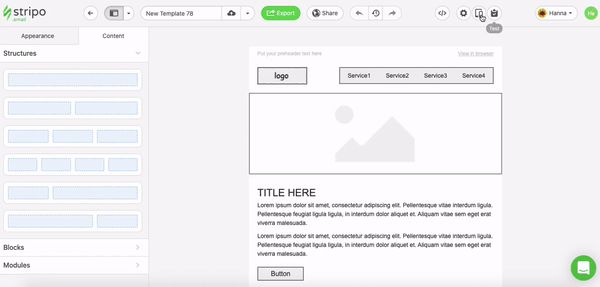
- collez ce lien dans le champ correspondant de votre courriel.
Étape 3. Comment ajouter un en-tête et un logo avec Stripo et ce à quoi ressemblera votre courriel
Il a été dit à maintes reprises que l'en-tête de l'e-mail est le visage de votre e-mail et aussi de votre marque. Veillez à ajouter le logo de votre entreprise et son nom.
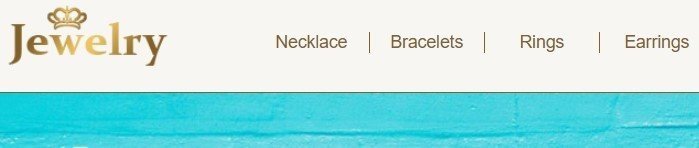
Comment construire un en-tête d'email avec logo et menu dans Stirpo :
- faire glisser une structure à deux colonnes dans votre modèle d'e-mail HTML pour Gmail ;
- tirez le bloc "Image" dans celui de gauche. Téléchargez votre logo ;
- Faites glisser le bloc "Menu" dans votre modèle. Nommez chaque élément du menu. Ajoutez vos liens ;
- Pour définir maintenant la taille/largeur de chaque colonne, activez les paramètres de l'ensemble de la structure en cliquant sur l'étiquette "Structure" dans la zone du modèle ;
- dans le panneau des paramètres, définissez les colonnes, c'est-à-dire les conteneurs, la largeur et l'indentation entre elles.
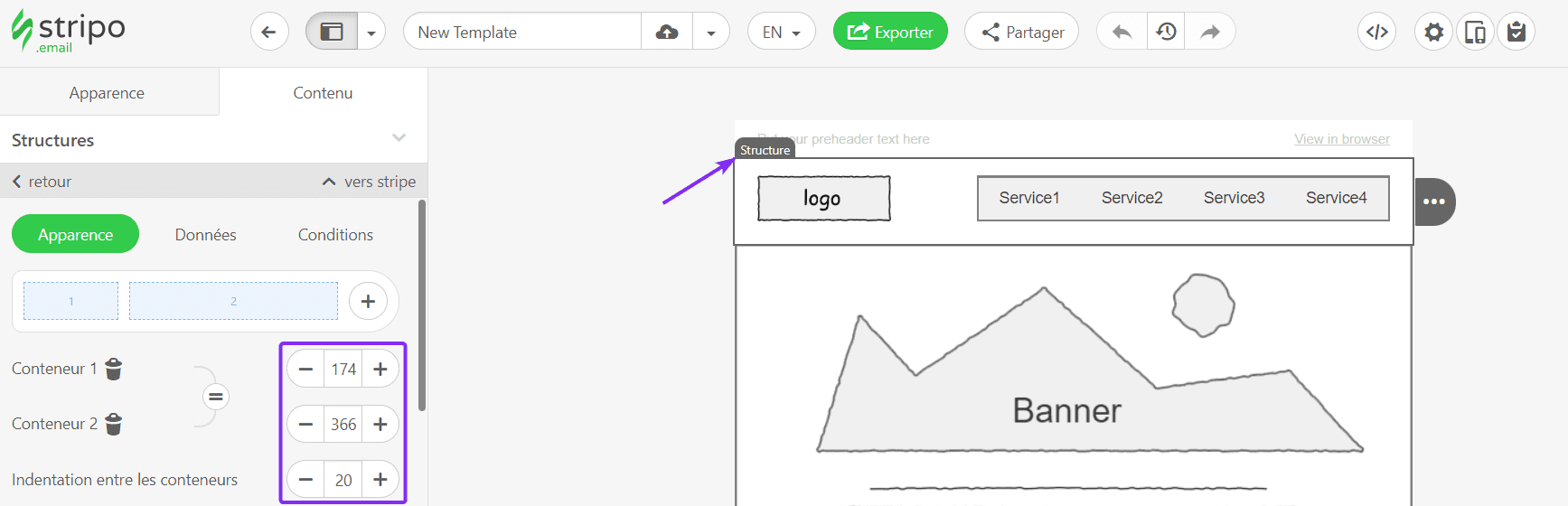
Vous pouvez également ajouter des icônes de médias sociaux et des informations de contact dans l'en-tête du courriel.
Pour des informations plus détaillées sur la façon de travailler sur les menus de messagerie, veuillez vous référer à l'article de blog "Ajouter un menu avec Stripo".
Étape 4. Comment ajouter une bannière avec Stripo et ce à quoi ressemblera votre e-mail
Il s'agit de notre élément préféré dans les modèles. Les bannières définissent l'ambiance de tout un courriel. Vous devez donc y consacrer beaucoup d'efforts. Trouvez et insérez la meilleure image que vous aimez. Je suis fier de dire qu'actuellement, nous sommes le seul éditeur qui vous permet d'appliquer des filtres spéciaux aux images de bannières sans avoir recours à des éditeurs de photos ou à des outils tiers. Vous pouvez ensuite placer du texte sur cette image et l'envelopper dans des polices de caractères de bannière/décoratives - nous en proposons plus de 40.

De plus, avec nous, vous pouvez appliquer une image supplémentaire sur une bannière. Vous pouvez ainsi créer des bannières multicouches sans avoir recours à un éditeur de photos.
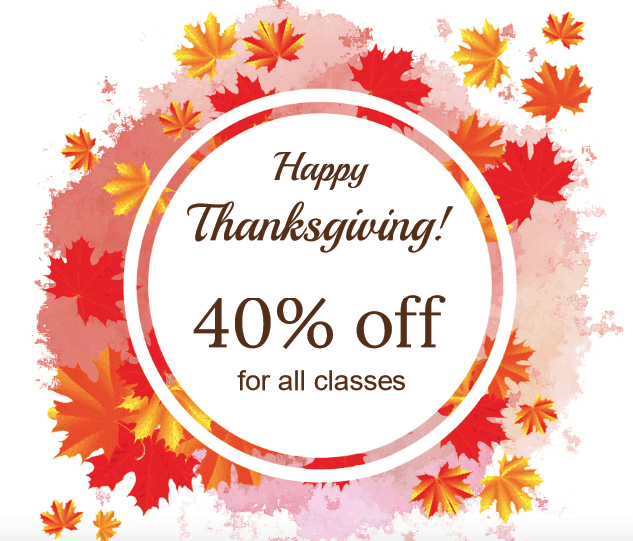
Pour plus d'informations sur la création de bannières, veuillez consulter notre article de blog "Comment créer des bannières avec Stripo en moins de 10 minutes", ou regarder une courte vidéo.

Etape 5. Comment ajouter des structures, c'est-à-dire des rangées, avec Stripo et à quoi ressemblera votre e-mail.
Une image et un texte, deux photos et deux blocs de texte à la suite ? C'est à vous de décider. Il s'agit d'une fonctionnalité courante. Cependant, de nombreux éditeurs vous laissent choisir entre une ou deux colonnes à la suite. Avec nous, vous pouvez en choisir jusqu'à quatre en 1 clic. Nous vous montrons ci-dessous comment placer jusqu'à 8 conteneurs à la suite.
Faites glisser le nécessaire dans votre modèle d'email HTML pour Gmail.
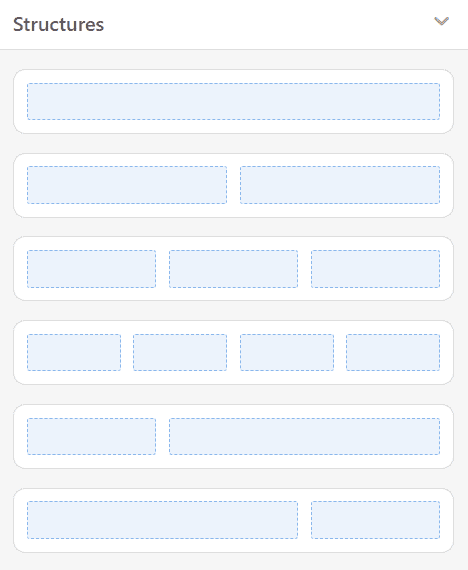
Ajoutez ensuite le contenu nécessaire dans chaque colonne/conteneur.
Regardez l'exemple d'une structure à deux colonnes dans un courriel :
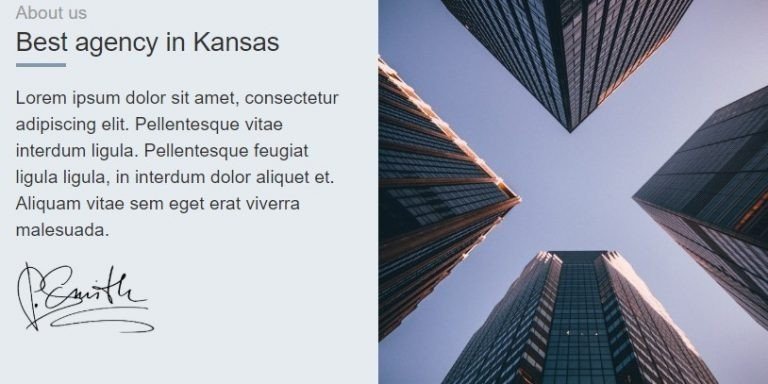
Une structure à trois colonnes dans un courriel :
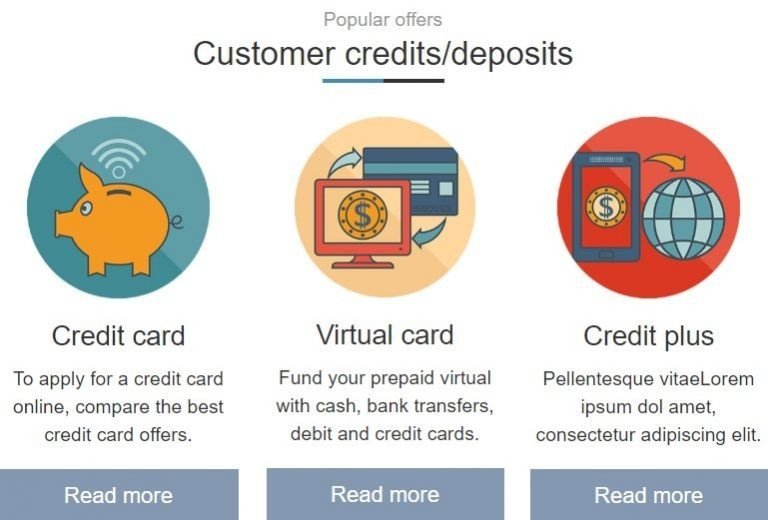
Comme vous pouvez le voir, vous pouvez ajouter un bouton sous la description à chaque colonne.
Une structure à quatre colonnes :
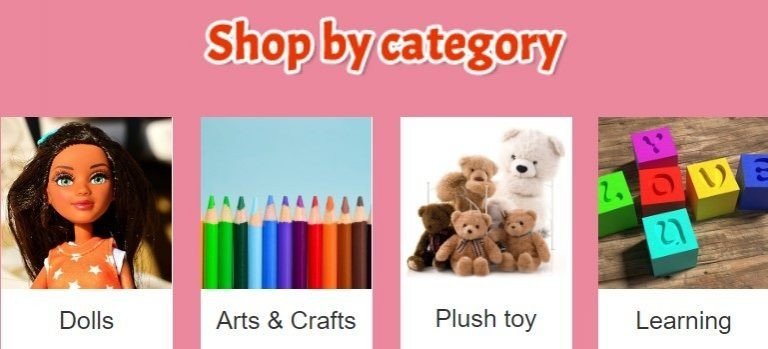
Si 4 colonnes par ligne ne vous suffisent pas, vous pouvez ajouter 4 colonnes supplémentaires. Cela fera 8 colonnes au total.
Comment ajouter des colonnes supplémentaires à votre e-mail HTML Gmail, vous devez :
- Placez le pointeur de la souris sur une structure entière dans le modèle d'e-mail HTML de Gmail - si vous avez bien fait, vous verrez l'étiquette "Structure" ;
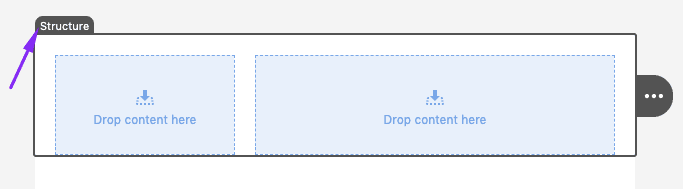
- dans le panneau des paramètres, cliquez sur "+" ;
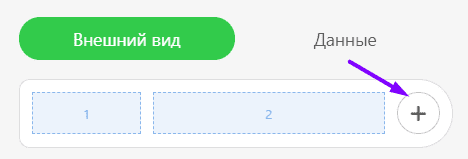
- ajoutez 1 à 4 conteneurs supplémentaires ;
- vous pouvez ensuite définir la largeur de vos colonnes. Vous pouvez définir une largeur individuelle pour chaque conteneur, ou les égaliser toutes.
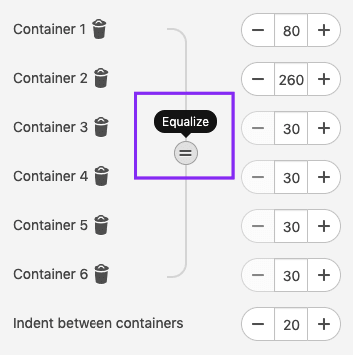
Appliquez des images ou des couleurs d'arrière-plan à chaque colonne séparément, ou une seule pour toute une structure/une ligne.
Étape 6. Comment ajouter des icônes de médias sociaux avec Stripo et ce à quoi ressemblera votre e-mail
Placez-les où vous voulez.
Nous proposons 70 icônes de médias sociaux, et pas seulement les plus populaires pour Facebook, Twitter et Instagram. Nous avons fait de notre mieux pour les rassembler toutes pour votre confort.
![]()
Vous pouvez sélectionner le schéma de couleurs et définir leur taille.
C'est très simple : faites glisser le bloc "Social" dans la structure nécessaire, concevez vos icônes et collez vos URL dans les champs "Lien".
Qu'est-ce qui est si génial dans nos icônes de médias sociaux ?
Vous pouvez les configurer une seule fois et les utiliser dans toutes les campagnes sans avoir à ajouter de liens ni à travailler sur leur conception.

Pour ce faire, vous devez remplir les informations relatives à vos médias sociaux dans votre profil avec Stripo. Lors de la création de votre prochaine campagne, il vous suffit de faire glisser le bloc "Social" de base dans votre e-mail Gmail HTML et Stripo insérera les icônes que vous avez déjà choisies, avec les liens respectifs, et le design que vous avez défini.
Pour plus d'informations sur la façon d'ajouter et de concevoir des icônes de médias sociaux dans vos modèles d'e-mails HTML, veuillez vous reporter à notre article de blog.
Étape 7. Comment utiliser notre bibliothèque de modules de contenu pour vous aider à créer plus rapidement des e-mails HTML dans Gmail.
Il est certain que vous accordez une grande importance à votre temps et que vous n'avez pas envie de créer des modèles similaires tous les jours. C'est la même chose. C'est pour cette raison que nous avons décidé d'inventer la bibliothèque de modules de contenu. Il est très facile d'utiliser notre bibliothèque : Une fois que vous avez créé un modèle, enregistrez le module/élément de courrier électronique dont vous avez besoin dans la bibliothèque, donnez-lui un nom. Et la prochaine fois que vous lancerez une nouvelle campagne, il vous suffira de le glisser et de le déposer dans un nouveau modèle.
Enregistrez tout élément de courrier électronique dont vous avez besoin : Des petits conteneurs aux rangées/structures entières.
Dans l'onglet "Mes modules", vous verrez les modules que vous avez précédemment enregistrés. Dans la section "Modules du modèle", vous pouvez obtenir les modules qui ont été extraits du modèle même par le système. Et la section "Pre-built" contient les modules qui ont été construits par nos codeurs et designers.
Ces modules réutilisables permettent effectivement de gagner du temps. Notre client Felipe Guerra d'iLogica partage son expérience avec nos lecteurs afin que tous ceux qui ont hésité à essayer cette option, commencent à l'utiliser immédiatement et gagnent des heures sur la production d'e-mails.
Étape 8. Comment créer des annotations de promotion Gmail avec Stripo et à quoi ressemblera votre e-mail sur les appareils mobiles.
Gmail divise les e-mails entrants en onglets : le premier pour les e-mails personnels, le second pour les e-mails de promotion, le troisième pour les mises à jour, etc. Les utilisateurs définissent eux-mêmes le nombre de ces onglets.
Si vous envoyez des courriels en masse via Gmail, vos courriels sont susceptibles d'être livrés dans l'onglet des promotions.
Les annotations de promotion aideront vos messages à se démarquer parmi les nombreux messages entrants dans les boîtes de réception des utilisateurs.
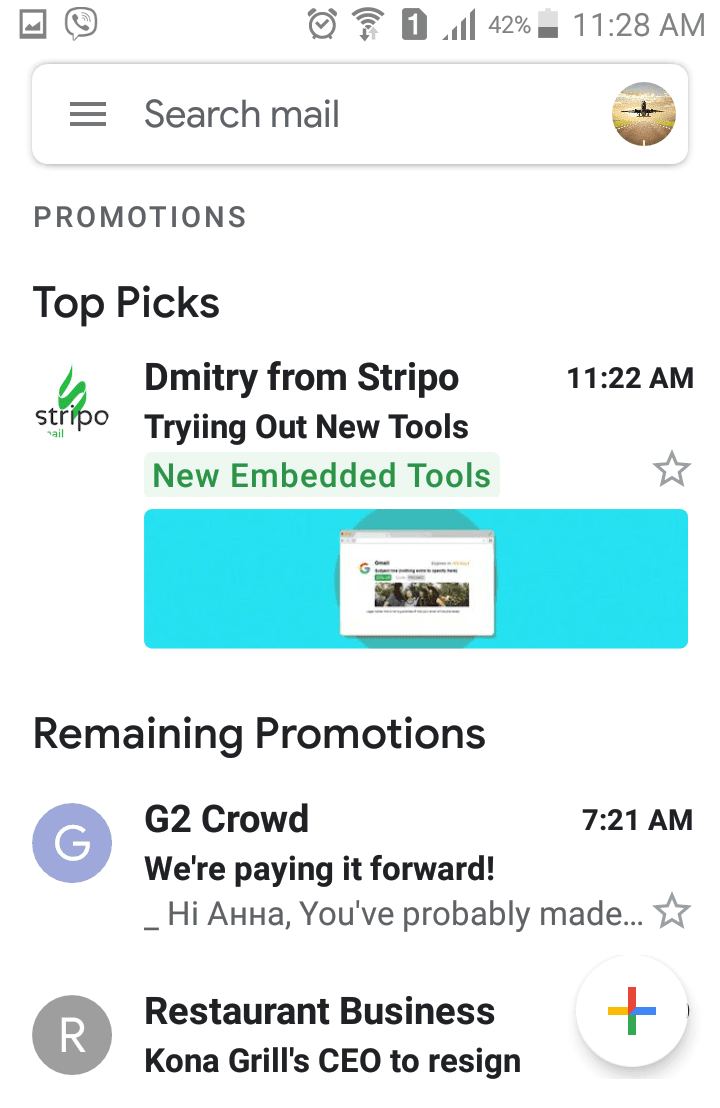
Cette fonction est destinée aux appareils mobiles uniquement.
Pour plus d'informations sur la manière de créer des annotations, veuillez vous reporter à notre article de blog.
Étape 9. Comment ajouter des éléments AMP à vos e-mails et ce à quoi ressemblera votre e-mail dans Gmail
En mars 2019, Google a déployé son AMP pour les e-mails. Et Stripo est le premier constructeur de modèles d'emails par glisser-déposer qui permet de créer des emails AMP sans aucune compétence en codage.
Stirpo propose trois blocs AMP à glisser-déposer :
- accordéon - pour présenter votre contenu en sections. Fonctionne mieux pour les longs courriels ;
- carrousel d'images - pour placer 3 à 16 bannières sur un seul écran. Les destinataires n'auront qu'à cliquer sur la "flèche" pour voir toutes les images du carrousel ;
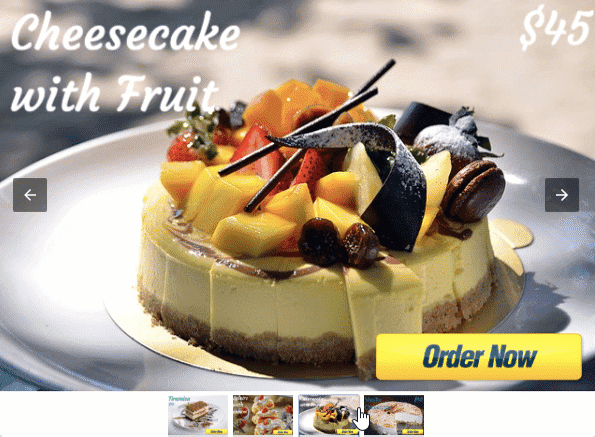
- formulaire - les formulaires interactifs permettent aux utilisateurs de laisser un commentaire et de partager leur avis sur vos services directement dans les e-mails. Un test AB montre que les formulaires interactifs suscitent 5,2 fois plus de réactions que les formulaires externes ordinaires.
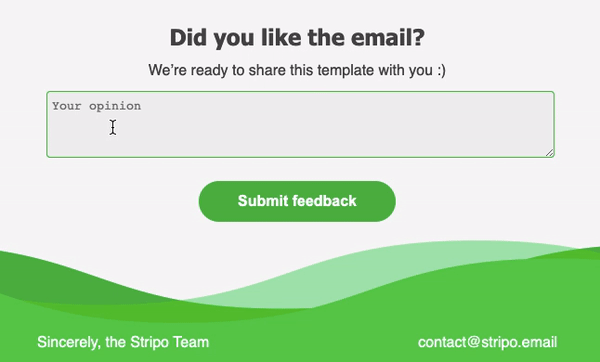
Vous pouvez également créer des composants AMP avec le terrain de jeu de Google, et les intégrer dans vos modèles d'e-mails HTML Gmail grâce à notre éditeur de code ouvert.
Pour plus d'informations sur la façon de créer des emails AMP avec Stripo, veuillez vous référer à notre article de blog dédié.
N'oubliez pas que vous pouvez également ajouter les fonctionnalités suivantes dans vos e-mails HTML Gmail :
- effet de survol de l'image - fonctionne sur les ordinateurs de bureau ;
- comptes à rebours - fonctionne aussi bien sur les ordinateurs de bureau que sur les mobiles;
- liens d'ancrage vers les onglets du menu - fonctionne sur les ordinateurs de bureau et les mobiles ;
- Boutons animés en CSS - fonctionnent sur les ordinateurs de bureau.
Tous les éléments susmentionnés s'affichent parfaitement dans Gmail, et pourtant, ils peuvent être facilement créés avec Stripo, avec peu ou pas de compétences en codage HTML.
Étape 10. Comment prévisualiser les e-mails HTML avant de les exporter vers Gmail
Il suffit de cliquer sur le bouton de prévisualisation situé juste au-dessus de votre e-mail.
Vous y verrez les versions de bureau et mobile de votre courriel.
Les deux versions ont leurs subversions : AMP et HTML. N'oubliez pas de les consulter toutes.
Si votre courriel AMP comporte des erreurs, notre éditeur les affichera.
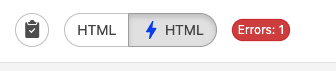
Cliquez sur l'icône d'erreur pour voir quels sont les bogues que vous avez et les petits conseils pour les corriger.
Il est important de noter :
L'application Gmail ne prend pas en charge les requêtes multimédia, tant sur Android que sur iOS.
Non, cela ne signifie pas que vos destinataires verront un défilement horizontal. Ils verront simplement une version de bureau de votre e-mail au lieu de la version mobile.
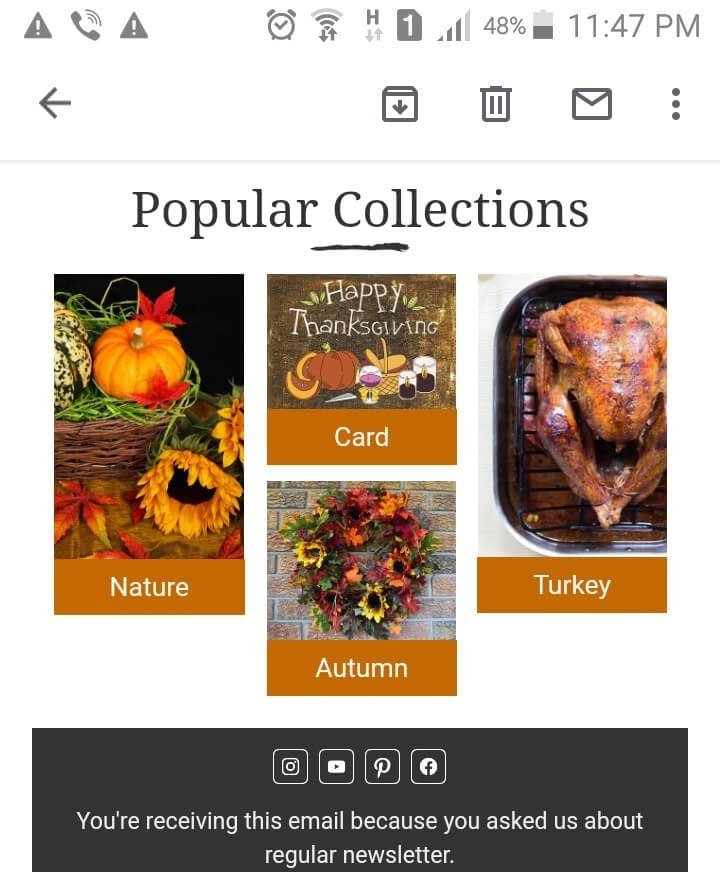
(L'application Gmail. Courriel envoyé par Gmail)
Cela ne se produit que lorsque vous livrez votre courriel dans les brouillons de Gmail.
Si vous envoyez des courriels en masse par l'intermédiaire de votre ESP, le courriel sera entièrement réactif, tous les conteneurs seront étirés à la largeur de l'écran - un conteneur par ligne.
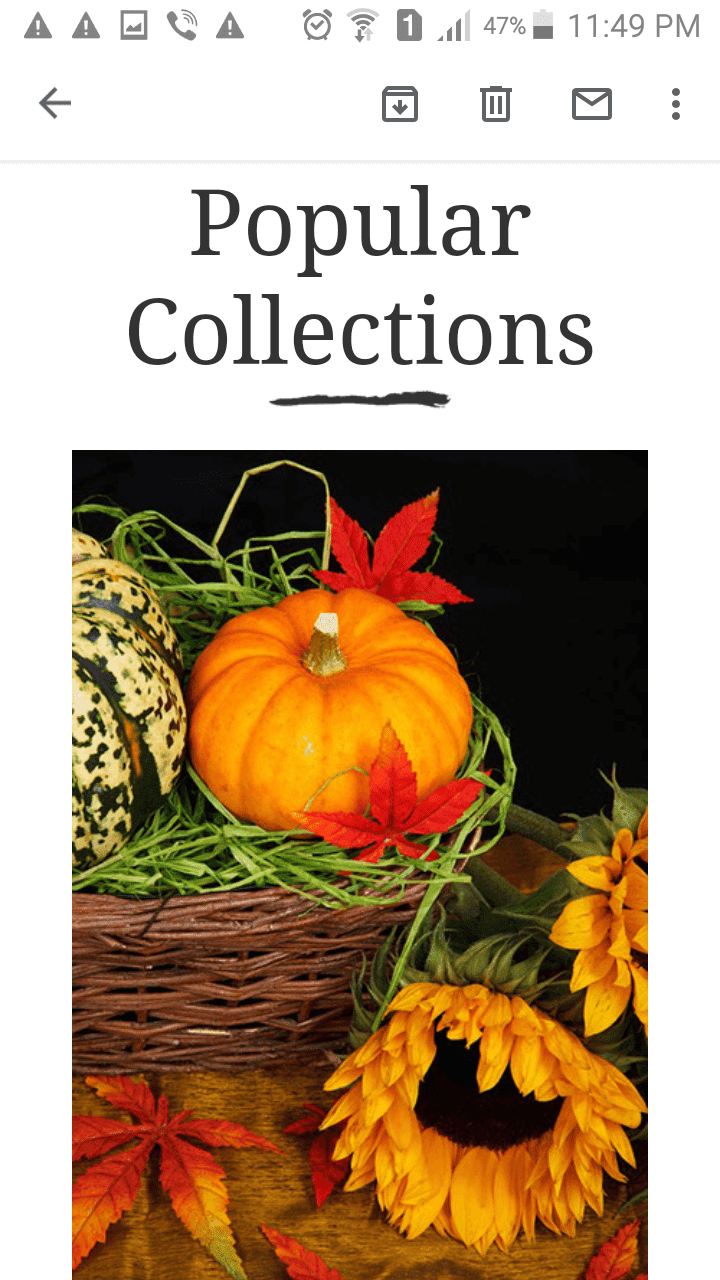
(L'application Gmail. Courriel envoyé par ESP)
2. Exporter des e-mails HTML vers Gmail
Pour livrer votre modèle d'email HTML à Gmail, vous devez :
- cliquez sur le bouton d'exportation ;
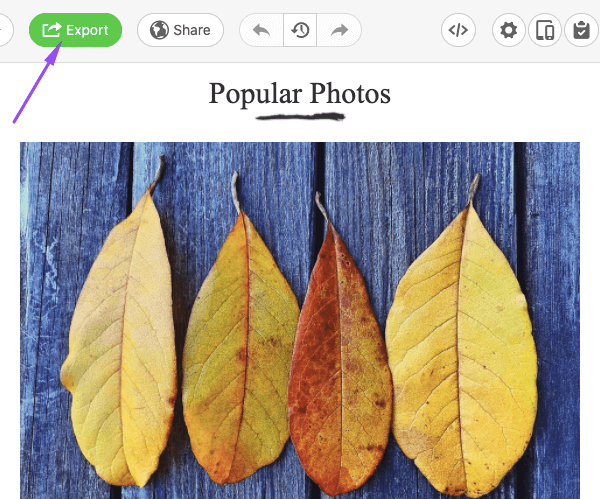
- dans une fenêtre pop-up, choisissez Gmail. Assurez-vous que l'option de fenêtre pop-up est active dans votre navigateur ;
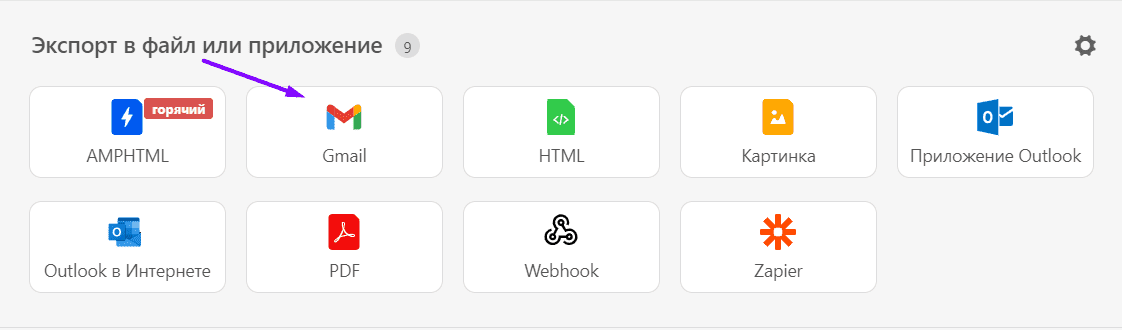
- dans une nouvelle fenêtre pop-up, il vous sera demandé de vous connecter avec Google. Saisissez votre identifiant et votre mot de passe ;
- Donnez à Stripo l'accès à vos brouillons en cliquant sur le bouton "Autoriser" ;
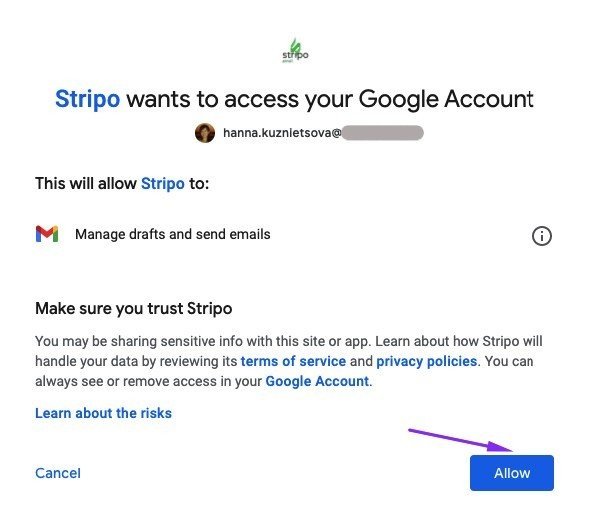
- trouvez votre modèle d'email HTML dans le dossier Brouillons.
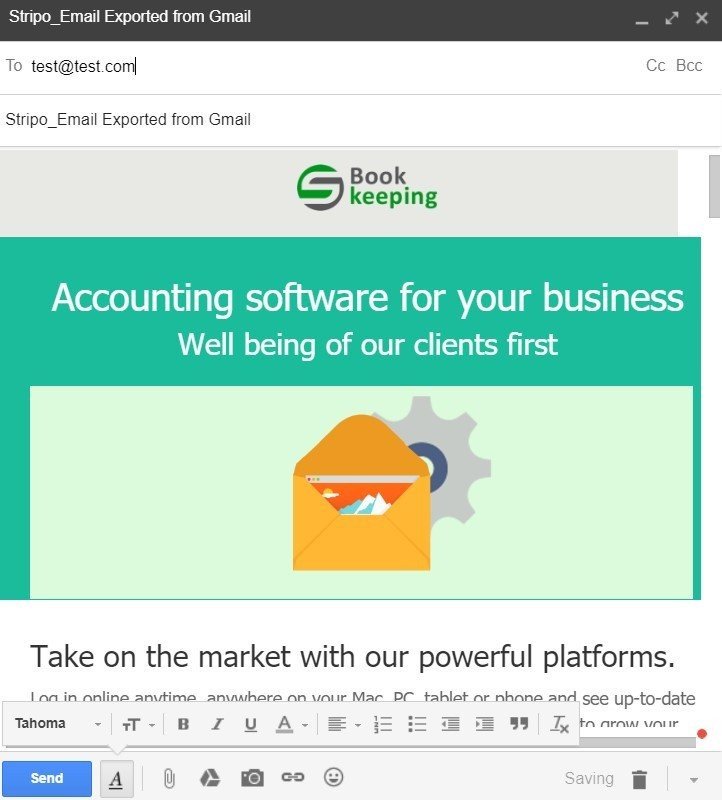
Vous ne le faites qu'une fois. La prochaine fois que vous exporterez des e-mails HTML vers Gmail, il vous suffira de sélectionner Gmail dans la liste des expéditeurs - et l'e-mail sera immédiatement exporté vers ce client de messagerie.
Il est important de noter :
Tout d'abord, chaque année depuis que nous avons lancé l'exportation directe vers Gmail, nous passons le test de sécurité de Bishop Fox pour garantir la sécurité de vos données.
Deuxièmement, en autorisant Stripo à accéder à votre compte Gmail, vous nous donnez accès au dossier Brouillons uniquement. Nous n'aurons accès à aucun autre dossier, ni à votre base de contacts.
Maintenant que votre courriel a été livré à votre compte Gmail, dans le dossier Brouillon, il est prêt à être envoyé.
Définissez l'objet, entrez les destinataires. C'est fait !
Dans l'article du blog "Comment envoyer des e-mails en masse avec Gmail", nous avons montré comment envoyer des e-mails en masse à 2 000 destinataires à la fois.
Au fait, vous pouvez toujours modifier les modèles d'e-mails avant de les envoyer !
3 et 4. Restrictions techniques de Gmail et comment en contourner certaines en utilisant Stripo
J'ai lu un certain nombre de faits et d'hypothèses sur Gmail et j'ai décidé de les tester tous. Les voici :
Hypothèse 1. Gmail suggère aux destinataires de télécharger des images sans lien.
Le Web indique que si une image dans un courriel au format HTML ne contient aucun lien, Gmail suggérera à vos utilisateurs de la télécharger.
J'ai testé - c'est tellement vrai. Vous ne voulez peut-être pas de ce bouton de "téléchargement" parce qu'il nuit à l'ensemble de la conception, et le courrier électronique n'a pas l'air professionnel de cette façon.

Solution :
Lorsque vous ajoutez des images à insérer dans un courriel, vous pouvez toujours ajouter un lien. Mais même si vous oubliez, notre système a défini un "lien" par défaut :
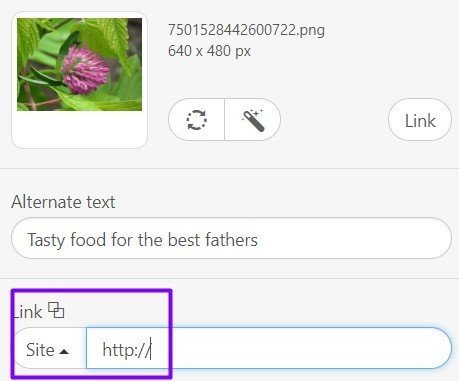
Il est certain que cela ne mènera pas vos clients n'importe où, mais il n'y aura pas l'irritant bouton "télécharger" au-dessus des images dans les courriels.
Conclusion : vrai.
Hypothèse 2 : les images sans texte alternatif peuvent aller dans le dossier Spam
Je parie que vous avez également entendu dire que les courriels contenant des images se retrouvent dans le dossier des spams lorsqu'il n'y a pas de texte alternatif (balise alt) pour chaque image utilisée.
J'ai délibérément envoyé de nombreux courriels dont le texte Alt avait été supprimé, et ils ont atteint le bouton de la boîte de réception sans aucun problème. Cependant, cette fois, je n'ai testé que Gmail. Nous ne pouvons donc pas promettre que vos courriels sans texte alt passeront les filtres anti-spam d'Outlook ou d'Apple Mail. Par conséquent, si vous comptez envoyer des courriels non seulement aux utilisateurs de Gmail, vous aurez besoin du texte alt pour passer les filtres anti-spam.
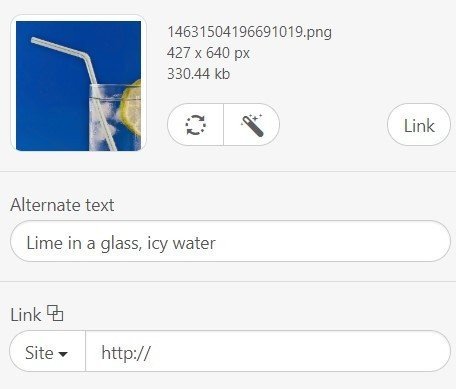
Il est important de noter :
Même s'il est facile de passer les filtres anti-spam, nous vous recommandons vivement d'ajouter des textes alt aux images. Premièrement, pour des raisons d'accessibilité au courrier électronique. Ensuite, s'ils sont bloqués par les clients de messagerie, les destinataires auront toujours une idée de la teneur du message. Essayez de rendre les textes alt aussi clairs que possible.
Conclusion : les courriels sans texte Alt sont livrés à Incoming. Mais ce n'est peut-être qu'une question de chance :) De plus, nous devons ajouter du texte Alt aux images pour les autres clients de messagerie et pour l'accessibilité.
Hypothèse 3. Les messages de Gmail sont clipsés
C'est vrai.
Gmail bloque les e-mails dont la taille est supérieure à :
- 102 kB, email HTML traditionnel ;
- 200 kB, AMP HTML email.
À la fin de la partie visible d'un courriel, il propose de "voir le message entier".
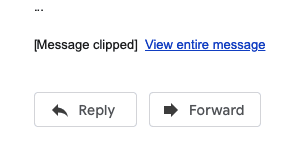
Solution :
Actuellement, il n'y a pas de possibilité technique de surmonter cela. Pourtant, vous pouvez peser vos emails avec nous :
- il suffit de cliquer sur le bouton "exporter" ;
- choisissez "HTML" ;
- télécharger HTML ;
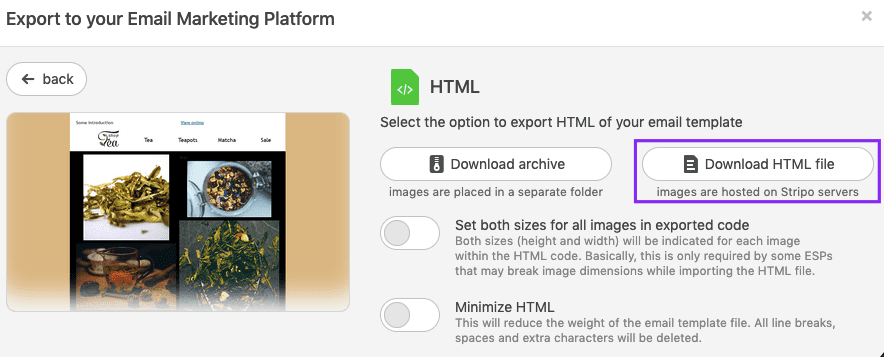
- et ensuite, avec le clic droit, vérifiez les propriétés du fichier.
Les propriétés du fichier indiquent que ce modèle d'email HTML Gmail fait 65 kB. J'ai vérifié cette information avec quelques applications, dont mail-tester.com. Elles ont toutes confirmé le poids du fichier.
Conclusion : vrai. Nous savons comment peser nos emails.
Hypothèse 4 : Le bouton "Annuler" ne fonctionne pas pour les courriels de masse.
C'est totalement faux si vous utilisez Gmail sans aucun module complémentaire comme Gmail Mail Merge. Il vous suffit d'aller dans vos paramètres.
J'ai essayé d'appliquer cette astuce à mes courriels de masse et ça a marché.
Solution :
Dans le panneau des paramètres, trouvez l'option "Annuler l'envoi" et définissez le délai qui vous convient. Il varie de 5 à 30 secondes.
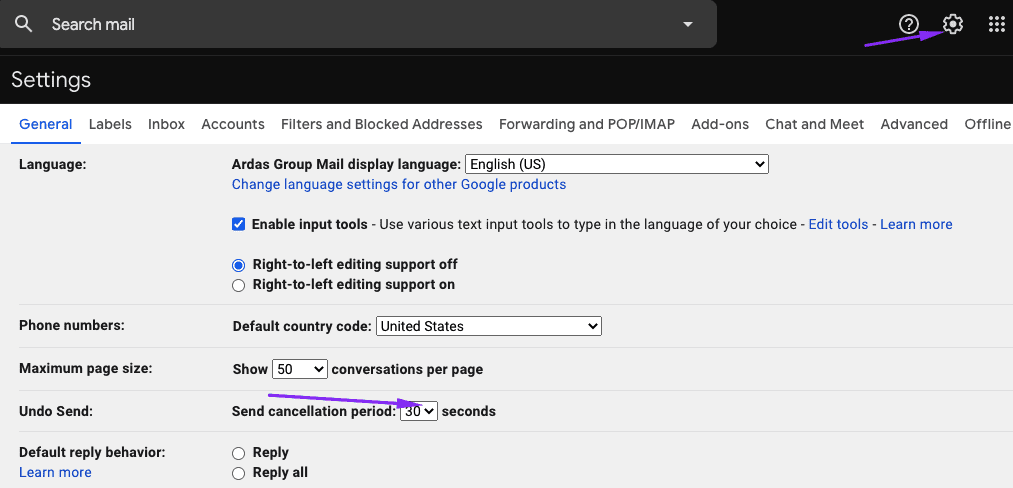
J'ai essayé d'appliquer cette astuce à mes courriels de masse et ça a marché.
Conclusion : faux.
Hypothèse 5 : les blocs de texte de plus de 8 500 caractères sont supprimés.
En tant que rédactrice ou simple femme, j'aime les longues phrases, les explications détaillées. Et j'ai décidé d'insérer l'un des articles dans le bloc de texte. Cet article contenait environ 10 000 caractères, espaces non compris. Et j'ai envoyé cet email à mon ami. Mon courriel a été livré, aucun des blocs n'a été coupé ou supprimé.
On peut donc dire que cette hypothèse n'a pas été confirmée. Ce qui est formidable, soit dit en passant. Mais je doute sincèrement que l'un d'entre nous envoie ce long courriel à ses clients.
Conclusion : faux.
Hypothèse 6 : les numéros de téléphone et les adresses e-mail deviennent cliquables dans les e-mails HTML sur Gmail.
J'ai entendu dire que Gmail insère des liens vers nos adresses électroniques et nos numéros de téléphone dans les courriels - les rend cliquables, en d'autres termes. J'ai testé des tonnes de numéros de téléphone portable. Et vous savez quoi ? Aucun de ces numéros n'était cliquable. Je dois encore le surligner et le copier pour l'utiliser.
Pourtant ! La situation avec les adresses électroniques était assez drôle. Elles étaient soit grises mais cliquables, soit bleues, soulignées mais non cliquables.
Conclusion : faux. Nous devons nous en occuper manuellement :)
Solution :
Ajoutez des liens "Mailto" à chaque adresse électronique que vous partagez dans votre courrier électronique.
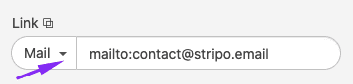
Pour plus d'informations sur la façon de définir des liens "Mailto" dans les e-mails, veuillez vous référer à l'article de blog ci-dessous.
Hypothèse 7 : les arrière-plans ne sont pas rendus dans le bureau de Gmail si la largeur de l'e-mail dépasse 640 pixels.
De nombreux spécialistes du marketing par e-mail affirment que Gmail n'affiche pas la couleur d'arrière-plan d'un e-mail, ni l'image de fond si la largeur de l'e-mail dépasse 640 pixels.
Et, bien sûr, nous avons testé cela.
L'image/couleur d'arrière-plan - nous avons testé les deux - s'affichaient dans Gmail sur tous les appareils et tous les navigateurs web.
![]()
(Largeur de la partie contenu - 670 pixels, OS - macOS)
Conclusion : faux.
Hypothèse 8 : Gmail remplace les polices personnalisées par les polices par défaut.
Les polices personnalisées rendent la conception de votre courriel encore plus unique. Cependant, c'est vrai : Gmail a tendance à remplacer certaines polices personnalisées par la police par défaut - Arial.
J'ai testé 4 polices différentes.
Voici comment ils ont fonctionné :
- Great Vibes - a bien fonctionné sur le mobile et le bureau ;
- Dokdo - a été remplacé par Arial ;
- Alexa Std - a été remplacé par Arial ;
- Montserrat - a été remplacé par Arial.
Conclusion : partiellement vrai. Mais il faut faire des tests pour savoir quelles polices, parmi celles que vous aimez vraiment, ne sont pas remplacées par les polices par défaut.
N'oubliez pas que vous pouvez télécharger des polices personnalisées avec Stripo.
Dernières réflexions
Maintenant que vous savez comment créer un e-mail HTML dans Gmail, comment envoyer gratuitement des e-mails en masse via Gmail, nous espérons que vous n'enverrez que des e-mails HTML élégants, même pour votre correspondance personnelle.




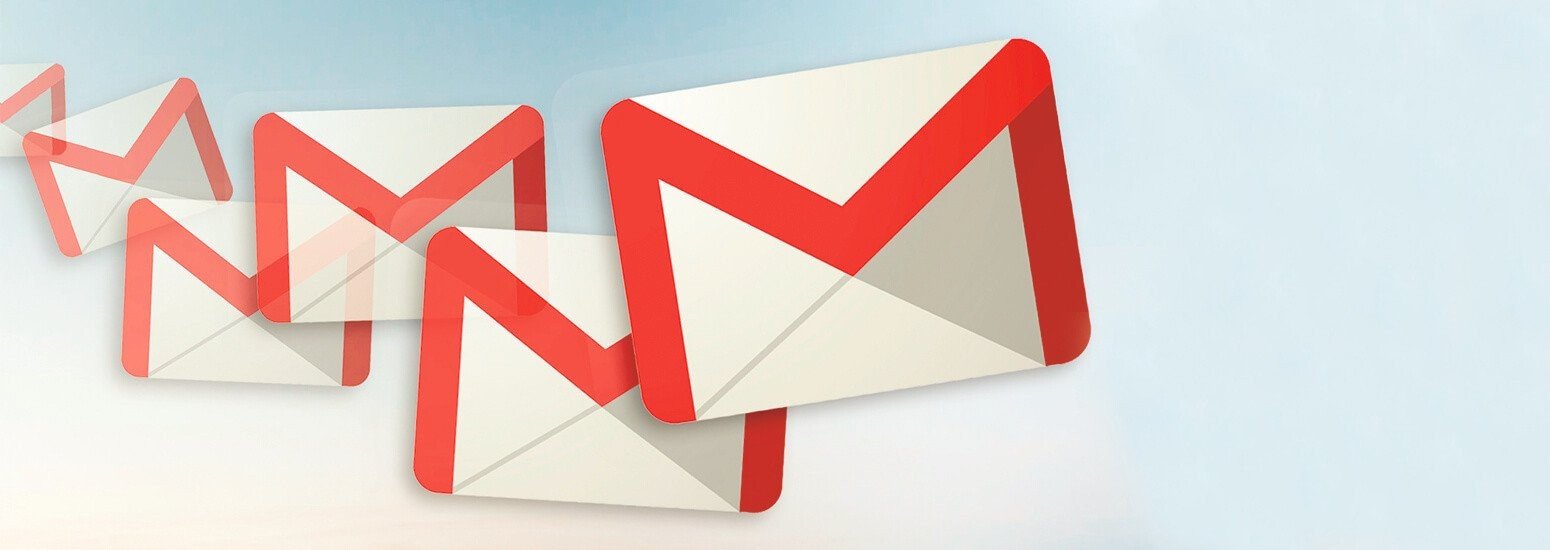
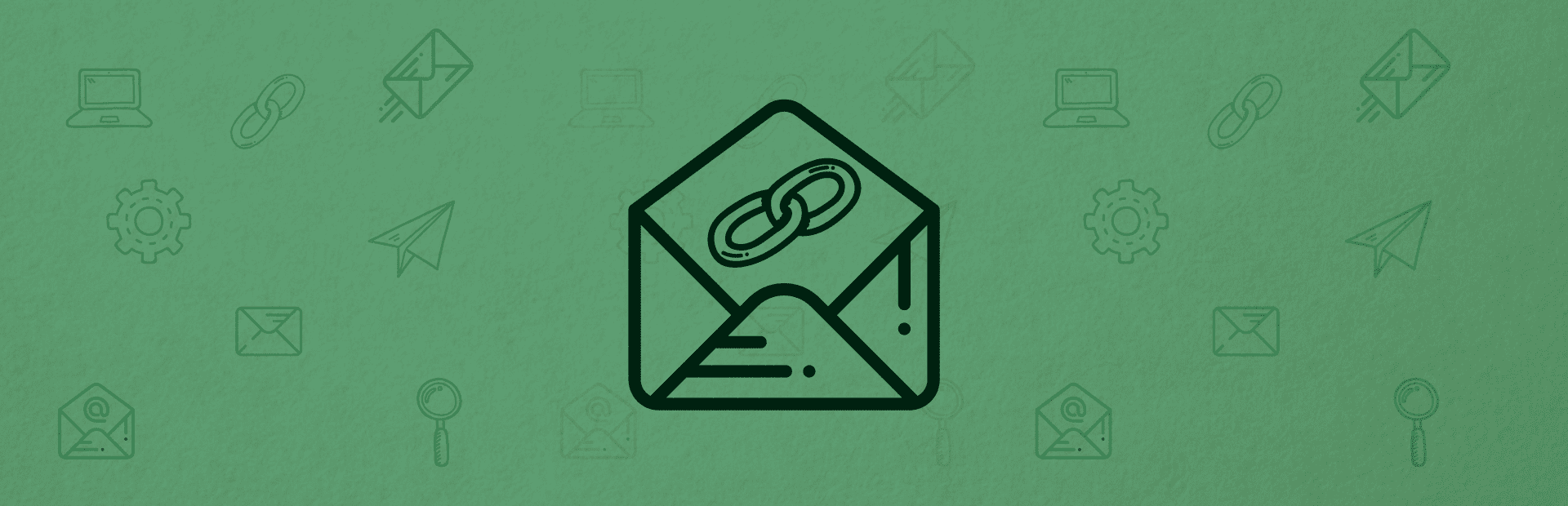



2 commentaires